
教材ロボット:Edison V3レポート (2)
続いて、今回最も変わった、プログラムの転送方法についてご紹介します。
そもそも以前の Edison は、タブレットやPCの音声出力端子から、アナログ音声に変調したプログラムを転送するという、ユニークな方法をとっていました。こんな方式を採用した教材ロボットは、他で見たことがありません。かつてのアナログモデム(もはや使った事ある方が少ないかもしれませんが….)のような方式だったわけですが、ここが大きく変化しました。
●iPadでは画面を通じてプログラムを転送
さらに今回、iPad だけの特別な転送方法が実装されました。それが、画面の点滅を使ってプログラムを転送する方法です。
では、その転送方法を紹介します。
プログラムは、まず Edblocks(https://www.edblocksapp.com/v3/)をブラウザで開いて作成します。メーカーの推奨ブラウザは Google Chrome とのことですので、iPad に Chrome をインストールしてから開きます。
①プログラムを作ったら、画面右上の Flash をタップします

②続いて開く画面がプログラムの転送画面です

この画面の Edison の絵の上に Edison 本体を置き、次の手順を行います
① Edison 本体の○ボタンを1回押す
②次に画面の Download program をタップする
基本はこれだけです。すると、iPad画面の Edison の絵の丸い部分が点滅してEdisonにプログラムを転送します。転送中は、Download program の上の緑色のゲージが転送状態を表すようになり、これが100%となって最後に「ピロッ」という音が鳴れば転送成功です。
画面にある、Reliable ー Fast というゲージは、プログラム転送の速度調整です。当然Fastにすれば速くなりますが、ときどき転送がエラーになる可能性が高くなるようです。ただ、わたしがテストした限りではプログラム内容があまり長くなければ、Fastに振り切っても、それほど頻繁にエラーにはなりませんでした。この辺は各自調整してみてください。
ただ、iPad で一番重要な設定は、画面の明るさ調整です。iPad の場合は、まずこの設定を行ってください。

上の設定画面で、「明るさ」を変更するゲージがありますが、これを必ず「80〜90%」に設定する必要があります。画面にゲージがないので、目分量で調整する必要があるのですが、だいたい上の写真くらいでOKです。これが肝心なのです。画面の明るさが100%になっていると、上の転送スピードを Reliable にしても転送が失敗します。iPad でこの転送方法を使う場合は、この設定に注意してください。逆にここさえきちんと設定しておけば、非常に安定してプログラムを転送することが可能です。
ちなみにメーカーに問い合わせたところ、この転送方法は、iPad 専用に開発されたもので、Android タブレットでは、Flash のボタンが出てきません。Android タブレットについては、次の USB 接続を使います。
●PC、Android タブレットでは、USB経由で

Androidタブレットや MacBook などではUSB変換ケーブルを使って接続すればOKです。
USBケーブルで EdisonV3 をPC等に接続できたら、あとは実に簡単です。Edblocks の画面の右上を見ると、iPadのときは Flash となっていたボタンが、今度はProgramと表記されています。Program をクリックすると、USBの接続確認の画面が表示されます。
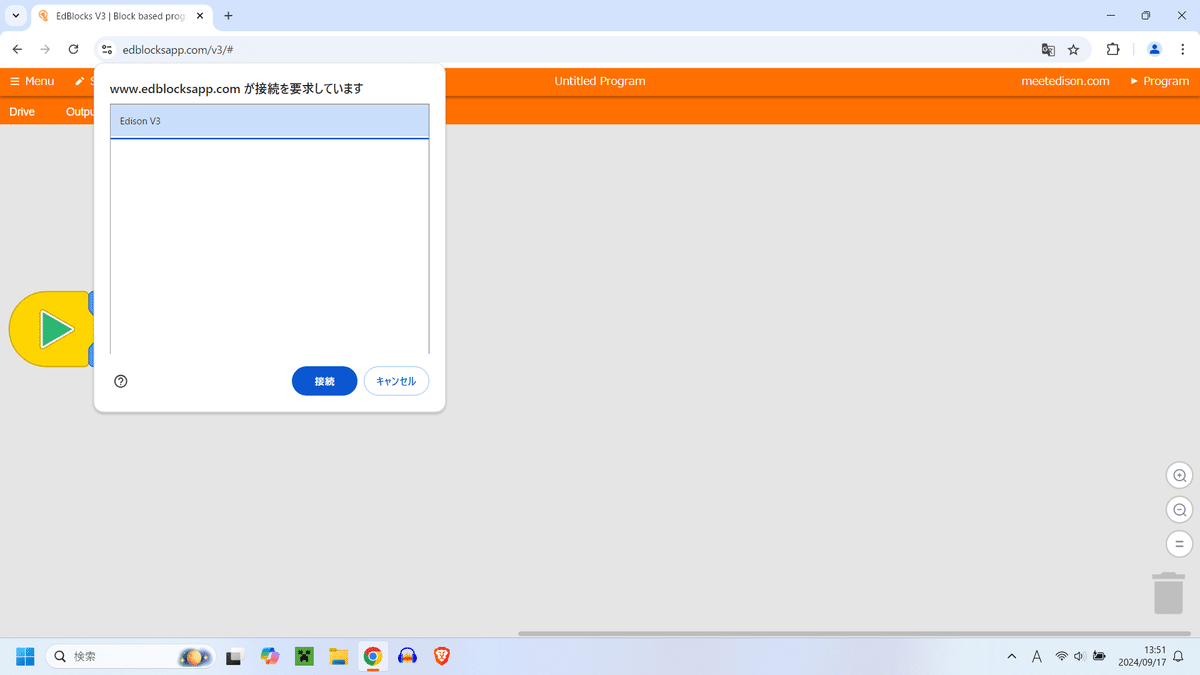
上記画面で「接続」をクリックすると、自動でプログラムの転送が始まります。

このように、簡単な手順でプログラム転送が可能です。(USB接続の場合、プログラム転送前にEdisonV3本体の○ボタンを押す必要はありません)
以前の音声を経由するプログラム転送は、Windowsの場合コントロールパネル上の設定が必要になることが多く、これがなかなかハードルが高かったのですが、この点が改善されており、誰にでも操作ができるようになった点は大きいと思います。
メーカーによると、EdisonV3本体のファームウェアのバージョンアップがあった際は、このプログラム転送の際に自動でファームウェアもダウンロードされてセットされるとのことですが、そのタイミングはまだ訪れておりません。よく見ると Edblocks のメニューの中に Update firmware という項目もあるのですが、これをユーザーが操作しなくても自動で行われる仕様となっているようです。
次の記事
前の記事
